我正在使用AlphaVantage API下载数据点,然后将其转换为pandas DataFrame。
我想使用Plotly绘制新的DataFrame散点/折线图。 当在Google Colab中绘制它们时,图形似乎完美,但是在PyCharm和Jupiter Notebook中无法复制结果。
在PyCharm和JN中绘图时,Y轴值以错误顺序绘制,就像图形试图创建尽可能直的线一样(请查看第2张图片并仔细查看y轴)。
以下是代码和图表的简化示例:
两个实例中使用完全相同的代码
期望结果(来自Colab的样本):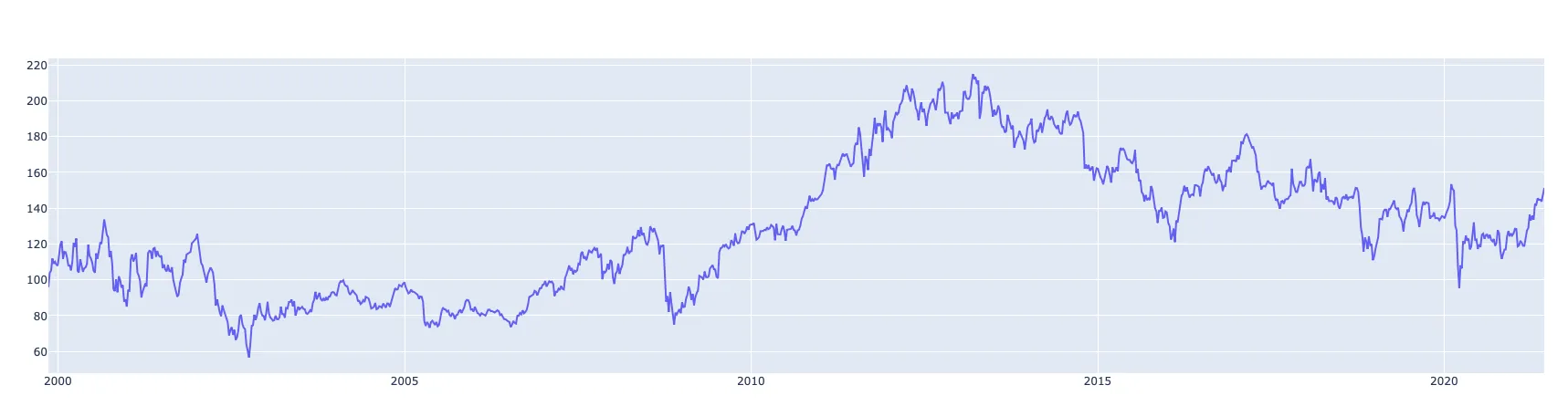 在PyCharm和JN上的结果(当前问题图):
在PyCharm和JN上的结果(当前问题图):
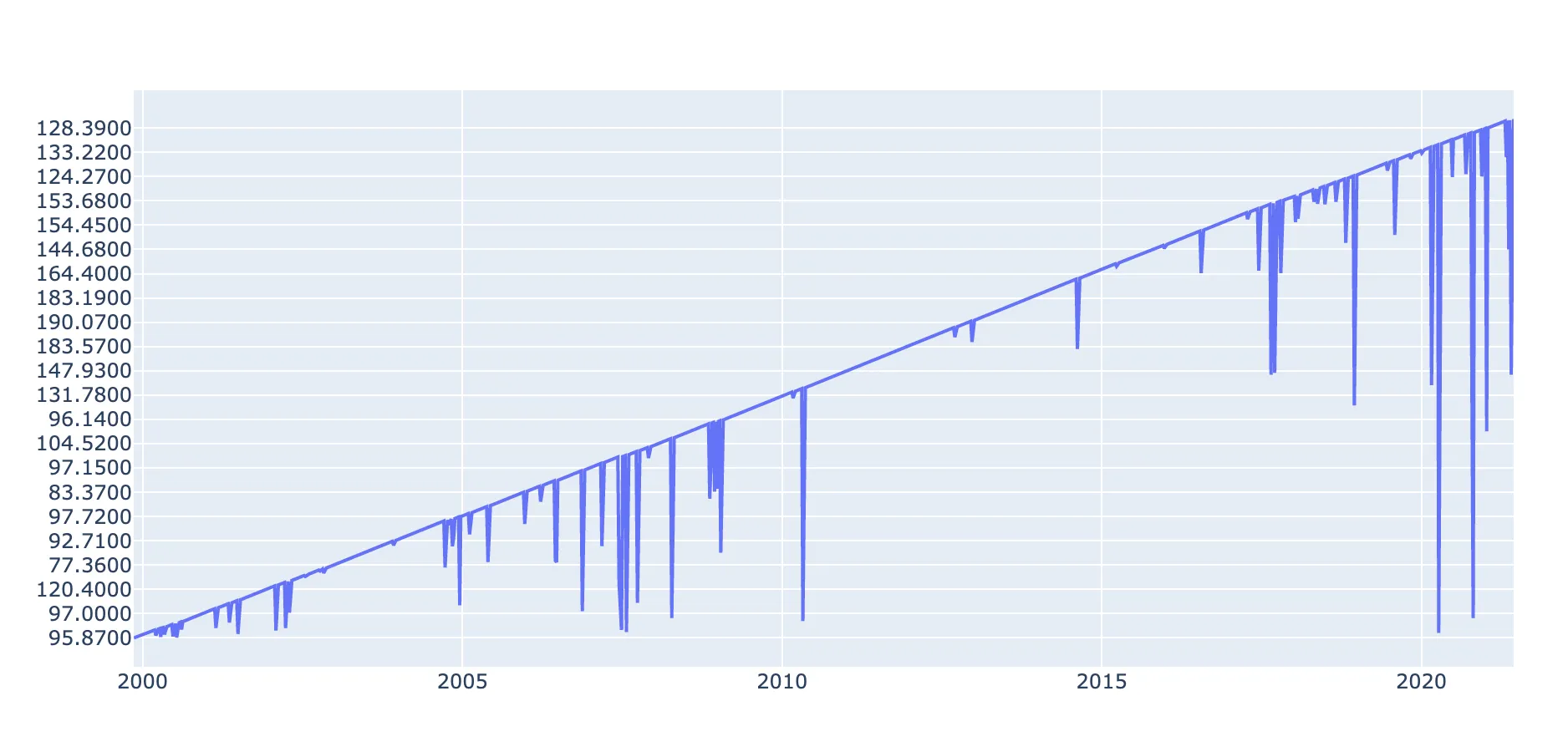 请参见代码:
请参见代码:
我想使用Plotly绘制新的DataFrame散点/折线图。 当在Google Colab中绘制它们时,图形似乎完美,但是在PyCharm和Jupiter Notebook中无法复制结果。
在PyCharm和JN中绘图时,Y轴值以错误顺序绘制,就像图形试图创建尽可能直的线一样(请查看第2张图片并仔细查看y轴)。
以下是代码和图表的简化示例:
两个实例中使用完全相同的代码
期望结果(来自Colab的样本):
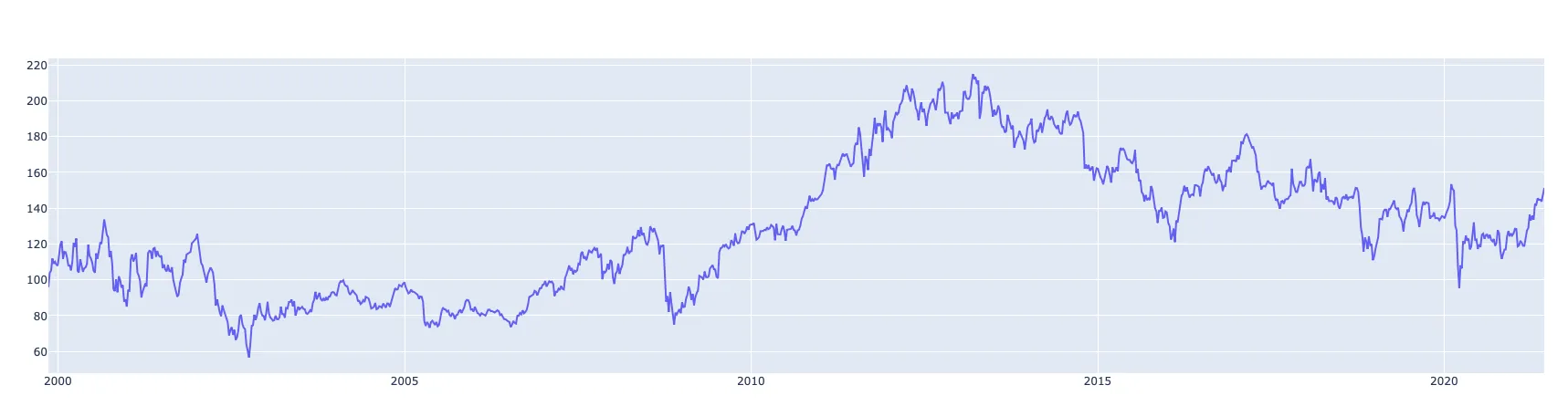 在PyCharm和JN上的结果(当前问题图):
在PyCharm和JN上的结果(当前问题图):
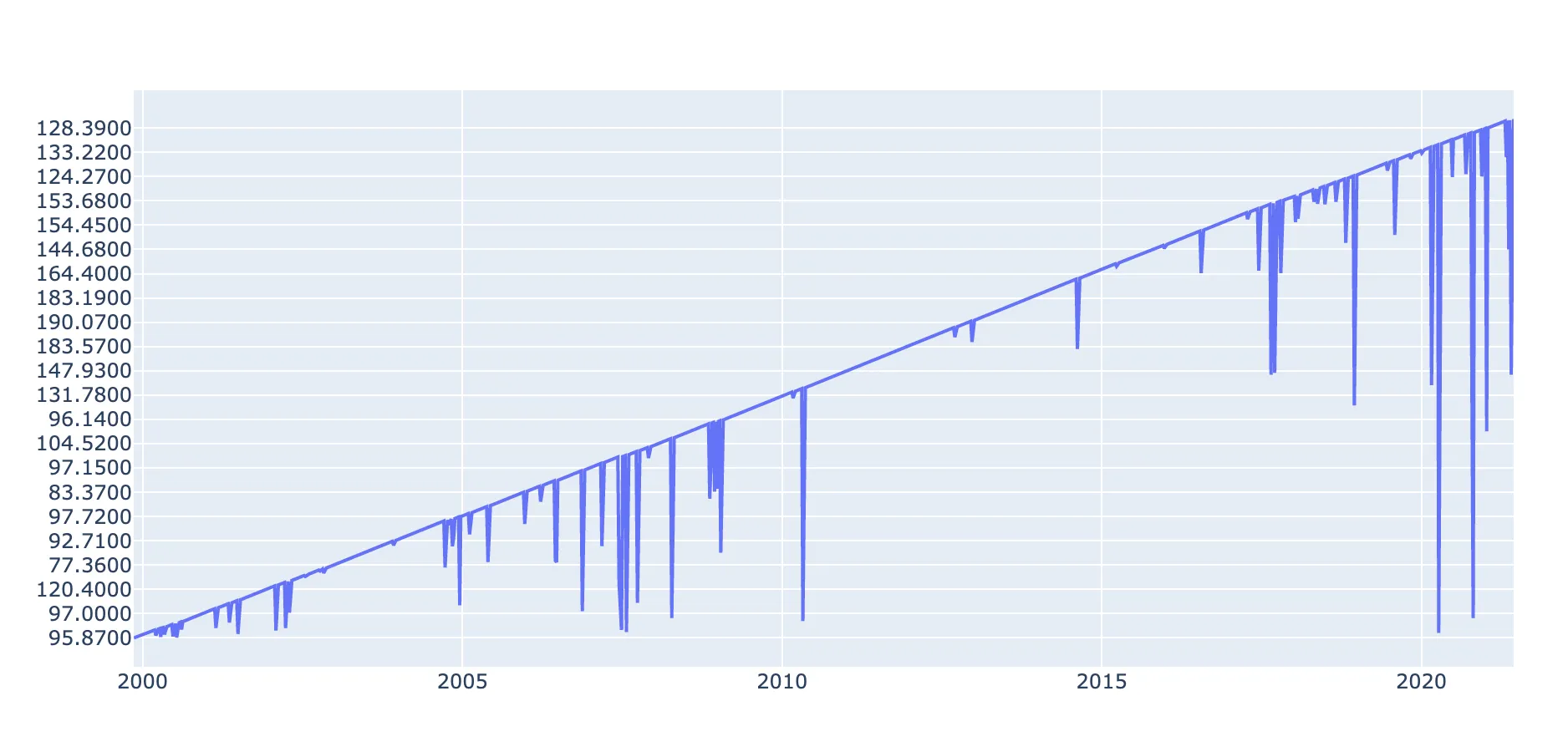 请参见代码:
请参见代码:import requests
import pandas as pd
import plotly.graph_objects as go
# DATA FROM API
response = requests.get(url='https://www.alphavantage.co/query?function=TIME_SERIES_WEEKLY&symbol=IBM&apikey=demo')
response.raise_for_status()
stock_weekly = response.json()['Weekly Time Series']
# CHANGE DATA FORMAT, RENAME COLUMNS AND CONVERT TO DATETIME, FINALLY FLIP TO HAVE DATE IN ASCENDING ORDER
raw_weekly_data = pd.DataFrame(stock_weekly)
weekly_data = raw_weekly_data.T
weekly_data.reset_index(level=0, inplace=True)
weekly_data.rename(columns={
'index': 'DATE',
'1. open': 'OPEN',
'2. high': 'HIGH',
'3. low': 'LOW',
'4. close': 'CLOSE',
'5. volume': 'VOLUME'
},
inplace=True)
weekly_data['DATE'] = pd.to_datetime(weekly_data['DATE'])
weekly_data = weekly_data[::-1]
weekly_data = weekly_data.reset_index(drop=True)
# PLOT
fig = go.Figure()
fig.add_trace(go.Scatter(
x=weekly_data['DATE'],
y=weekly_data['CLOSE']))
fig.show()